Macで機密ファイルを保護する場合、ファイルにパスワード保護を追加する簡単な方法があります。この機能は、Mac上のファイルやフォルダをロックする(lock files and folders on your Mac)のに最適です。ただし、サポートされていないものがあり、アプリがロックされています。
Macで起動されないように特定のアプリをロックする場合は、標準のロック方法を使用できません。また、Macには、許可されていないユーザーからアプリを保護するオプションは他にありません。

ここで、2つのサードパーティのロックアプリが登場します。これらのアプリを使用すると、Macで選択したアプリの使用を制限できます。これらを使用すると、アプリにパスワード保護を追加できるため、正しいパスワードが入力された場合にのみアプリを起動できます。これらのアプリはどちらも有料のものですが、利用可能なすべての機能を調べたくない場合は、試用版を使用できます。
Macでアプリをロックしたい場合がたくさんあります。Macを修理のために渡すときに、金融アプリをロックしたいと思うかもしれません。または、他のユーザーがWebサイトのファイルを台無しにしないように、 FTPアプリ(FTP apps)をロックしたい場合もあります。
AppCryptを使用してMacでアプリをロックする(Using AppCrypt To Lock Apps On a Mac)
AppCrypt($ 29.99)は、マシン上のアプリとWebサイトの両方をブロックできるMac用のプレミアムアプリです。(Mac)
このアプリの優れている点は、保護されたアプリを開こうとして失敗したすべての試行を記録することです。アプリのロック解除に失敗した場合でも、 Macで写真をキャプチャします。
- AppCrypt Webサイトにアクセスして、アプリをMacにダウンロードします。アプリをアプリケーションフォルダーに(Applications)ドラッグ(Drag)して、すべてのアプリランチャーに表示されるようにします。

- DockのLaunchpad(Launchpad)をクリックし、 AppCryptを検索して、アプリを起動するように表示されたらクリックします。

- アプリはインターネット(Internet)からダウンロードされているため、画面に警告メッセージが表示されます。とにかくアプリを開くには、 [開く]を(Open)クリック(Click)します。

- Macでアプリを初めて開くと、パスワードの設定を求められます。これは、マシン上のアプリを保護するためのパスワードです。また、 Mac(Mac)が起動するたびにアプリが起動して保護されるように、[システム起動時に起動(Launch at System Startup)
]オプションにチェックマークを付けてください。次に、[送信(Submit)]をクリックして続行します。
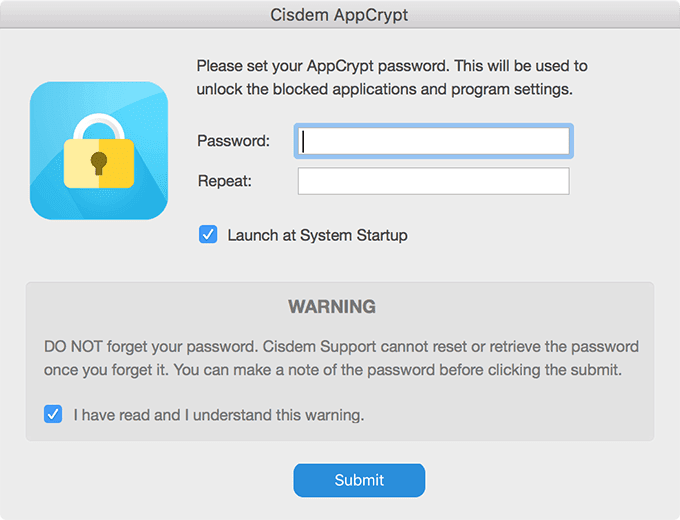
- メインのアプリインターフェースには、さまざまなオプションがあります。パスワードを設定したので、次にロックするアプリを選択します。上部にある[アプリの追加(Add App)]オプションをクリック(Click)して、アプリを追加します。
![[アプリの追加]ボタンが強調表示されたAppCryptウィンドウ](https://lh3.googleusercontent.com/-S0r62E8d0-c/YnMExPx-AvI/AAAAAAABGY8/d0dx6M20pDk1DVgGrPfvTcPTIpeXfCuhgCEwYBhgLKu8DABHVOhyfrVkC5xxyHmT-lpSbO6tplTOd-qYMw7zeoLwopLVI33BeBPoPj-qjsiZK33TW-noKefrvpWgkU8ZzFVMBaynicowNWw8mg4lYte_BEj2z-vxdbA63bRIoA2rDCDsDQPph-RKCRTwFPCcbP9uNjggwZK_LSU2kdC94IIN3WGwvPaB2GNVogxYyYMAl_NO4lVtl_4OW1Lo14JtynnMVvCU5_-7GJxH_8EQkNxLKeaJAsZ38I9fsgwW-Eryl4ZT1FQr0j4tArLlMXa_jMW4OegjdoxpXvvVWMNppYrZBHtTYnO49AbZLVIxitcLkLdEwwc1Zotz-on9dHFLH7VRoDvjP2IoIqPX_kSoxu4_ywepGQigpB4OVL3DAf4UbLq1_SuQtrsrd5w2iMayGAcqF7uAwPk1WMMtbcm0BgynOsyJEScGNlJ2HKBA9ouspIvGYi1xTPixh-foJKkkuqnHTnvFNvwyY4I4bpvSDFTCuZOtkXev46jqs86Y-FJlJw9CtPxuxhA9LKOvSMY-df1Tm1s5l-wS2oFox3Dwmim_qEO2sqtqU610mX_rprQQb0Gjd7sJoYsxd1IPR15jK4yOEqiwRYaJ7evYyNUGuSXiZ049_RNCkplrEsjnWuJORWnUzP4z_kVyCYUXw7sMRMNW7zJMG/s0/tIRWayoVVZqWjlx2neh-AVdIE4k.png)
- Finderの参照ウィンドウが開きます。左側のサイドバーの[アプリケーション]フォルダーを(Applications)クリック(Click)し、右側のペインでロックするアプリを見つけて、アプリをダブルクリックします。

- 選択したアプリがAppCryptに追加され、ロックされます。

MacでAppCrypt-Lockedアプリを起動する方法(How To Launch An AppCrypt-Locked App On Mac)
パスワードで保護されたアプリを開きたい(wish to open an app)場合は、次のように行うことができます。
- Launchpadでアプリを検索し、表示されたらクリックします。

- パスワードの入力を求められます。パスワードを入力し、[送信(Submit)]をクリックします。

- 正しいパスワードを入力すると、アプリが開きます。それ以外の場合は続行できず、失敗した試行はアプリに記録されます。

MacのAppCryptでアプリのロックを解除する方法(How To Unlock An App In AppCrypt On Mac)
アプリのパスワードを保護したくない場合は、AppCryptでロックを解除できます。
- AppCryptを起動し、パスワードを入力して続行します。
- 左側のサイドバーでロックを解除するアプリを選択し、上部にある[アプリの削除(Remove App)]をクリックします。
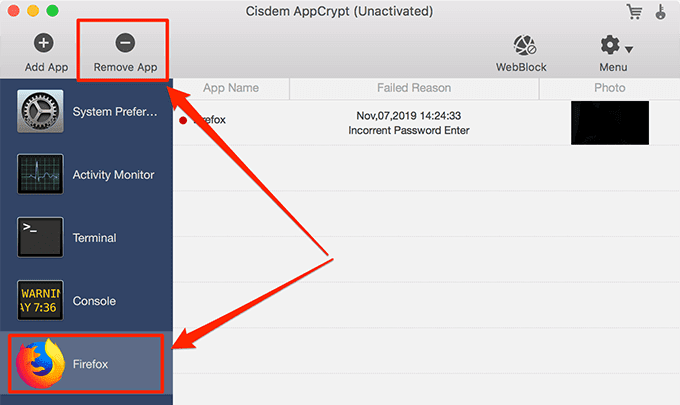
アプリはすぐにリストから削除され、Macでロック解除されます。
AppLockerを使用してMacでアプリをロックする(Locking Apps On a Mac Using AppLocker)
AppLocker(アプリ内購入で無料)は公式のMac App Storeで入手でき、 (Mac App Store)Macにインストールされているアプリにパスワード保護を追加できます。パスワードに加えて、TouchIDとBluetoothIDもサポートしており、マシン上のロックされたアプリのロックを解除できます。
- Mac App Storeを起動し、AppLockerを検索して、 Macにアプリをインストールします。
- 新しくインストールしたアプリを開くと、パスワードの設定を求められます。そうして続行します。このパスワードを使用して、Macでロックされているアプリのロックを解除します。
- メニューバーのアプリアイコンをクリック(Click)すると、パスワードの入力を求められます。パスワードを入力し、 Enter(Enter)をクリックします。

- メインインターフェイスで、 [ AppLockerのアクティブ化(Activate AppLocker)]オプションが有効になっていることを確認します。また、 「ログイン時に開始」(Start at Login)というオプションを有効にして、 Macが起動するたびにアプリが起動するようにします。AppLocker
でアプリをロックするには、上部の+(プラス)記号をクリックしてアプリを追加します。
![AppLockerウィンドウに[アプリを追加]ボタン](https://lh3.googleusercontent.com/-ukHyAvYkwtU/YnL1_ju5agI/AAAAAAABGrM/g-FqIXO98hgO0i-frWx55rwGxQSc85GCgCEwYBhgLKu8DABHVOhwq0dqsZlM8UJgT7Wn167k68dCZxXybSi-6nLamc30sqApnJF4ywbeeO_bkUsGKdYJXs_GnzaFpBkHJsQUUbvPhrIl6_GVESmyvxvbSlMQpq0gUoRw7ubOc8TrTb5vRzvVH-tSZeyXctHjb3RLbOLM8kFRk7zRu3jJCWLv9DFzzPG3wddPPf93ur2X_erlAZltqy1sNHpLPllq4Z0IRqtZXaCHQ_d9vFgAIl3DYYZEz9SdgA7cDzSn7_SA4ZZXUCjSiRyhCqQMllyifvtI54h_MXgUYMD1tlPYijWE7wkiSwig2h2_SQiF26wx_8kG64s4aQ7To78aldJQMaHvDyOc3-Z5sU7JsMORYpgZgsxj3-bv4K9rIg_Tfds5V0OsxA4K5B6WSwLBZsz46gFBoz4mZKwmCM4am4FMw04gDMpv7EYiXgdeCEmOrVzoSf1zxLe6tkII1hwc2v5bi0VSmmxCfKncIQfNT7bUPdo-7DGFzuKi9P066TUVxuVW7ACN6Tv_Mea9WZ0pdXCtkrTQtomS_qdYRjOPkON4YUt5GFuK8-OYH5b2_0BeZ8MHY-7gVd5c1If3tlL9PPwruxMesPs0cCSyCA-cIFRfsVVThva9bJ3d7Q9pwXiq_k784qeNH_wiZWDW-L8htvWoKMM67zJMG/s0/ABsHNAm1XL36-Hx88-ucNJFZXmM.png)
- 次の画面には、マシンにインストールされているすべてのアプリが一覧表示されます。リストでロックしたいものをクリックします。(Click)
![AppLockerウィンドウで[ロックするアプリケーション]ウィンドウを選択します](https://lh3.googleusercontent.com/-2Gkhtxa1uBY/YnMB44jD0iI/AAAAAAABGYM/zhiNXIXtXgoGN9hwMlLoSyWNirzM06mugCEwYBhgLKu8DABHVOhyfrVkC5xxyHmT-lpSbO6tplTOd-qYMw7zeoLwopLVI33BeBPoPj-qjsiZK33TW-noKefrvpWgkU8ZzFVMBaynicowNWw8mg4lYte_BEj2z-vxdbA63bRIoA2rDCDsDQPph-RKCRTwFPCcbP9uNjggwZK_LSU2kdC94IIN3WGwvPaB2GNVogxYyYMAl_NO4lVtl_4OW1Lo14JtynnMVvCU5_-7GJxH_8EQkNxLKeaJAsZ38I9fsgwW-Eryl4ZT1FQr0j4tArLlMXa_jMW4OegjdoxpXvvVWMNppYrZBHtTYnO49AbZLVIxitcLkLdEwwc1Zotz-on9dHFLH7VRoDvjP2IoIqPX_kSoxu4_ywepGQigpB4OVL3DAf4UbLq1_SuQtrsrd5w2iMayGAcqF7uAwPk1WMMtbcm0BgynOsyJEScGNlJ2HKBA9ouspIvGYi1xTPixh-foJKkkuqnHTnvFNvwyY4I4bpvSDFTCuZOtkXev46jqs86Y-FJlJw9CtPxuxhA9LKOvSMY-df1Tm1s5l-wS2oFox3Dwmim_qEO2sqtqU610mX_rprQQb0Gjd7sJoYsxd1IPR15jK4yOEqiwRYaJ7evYyNUGuSXiZ049_RNCkplrEsjnWuJORWnUzP4z_kVyCYUXw7sMRMNS7zJMG/s0/rCOTPb4NbvmzdkHwPkPOm2XirEA.png)
選択したアプリはMacでロックされます。
AppLockerでロックされたアプリを起動する方法(How To Launch An AppLocker-Locked App)
- (Find)通常どおりにアプリを見つけて起動します。
- パスワードの入力を求められます。パスワードを入力し、Enterキー(Enter)を押します。

正しいパスワードを入力すると、ロックされたアプリが起動します。
MacのAppLockerでアプリのロックを解除する方法(How To Unlock An App In AppLocker On Mac)
AppLockerを使用してアプリのロックを解除する方が、アプリをロックするよりもはるかに簡単です。
- メニューバーのAppLockerアイコンをクリックし、パスワードを入力して続行します。
- ロックを解除するアプリを見つけて、アプリの横にあるX(X)記号をクリックします。

アプリをすばやく削除し、 Mac(Mac)でロックを解除します。
How To Lock Apps On Your Mac
When it сomes to protecting confidеntial files оn a Mac, therе’ѕ an easy way to add password protection to your files. The feаture works just grеat to lock files and folders on your Mac. However, there’s something that it doesn’t support and it’s locking your apps.
If you want to lock certain apps from being launched on your Mac, you can’t use the standard locking method. Also, there’s no other option on the Mac that lets you keep your apps from unauthorized users.

This is where two third-party locking apps come into the picture. These apps let you restrict the usage of your chosen apps on your Mac. They let you add password protection to your apps so your apps can only launch if the correct password is entered. Both of these apps are paid ones but you can use their trial versions if you aren’t looking to explore all the features available in them.
There are many occasions when you might want to lock apps on Mac. Maybe you want to lock your financial apps when you give away your Mac for repairing. Or maybe you want to lock your FTP apps so other users don’t mess up your website files.
Using AppCrypt To Lock Apps On a Mac
AppCrypt ($29.99) is a premium app for Mac that allows you to block both apps as well as websites on your machine.
The great thing about the app is that it records all the failed attempts to open your protected apps. It even captures a photo on your Mac when there’s a failed attempt to unlock an app.
- Head over to the AppCrypt website and download the app to your Mac. Drag the app to your Applications folder so it appears in all app launchers.

- Click on Launchpad in your Dock, search for AppCrypt, and click on it when it appears to launch the app.

- Since the app has been downloaded from the Internet, you’ll get a warning message on your screen. Click on Open to open the app anyway.

- When the app opens for the first time on your Mac, you’ll be asked to set a password. This is the password that will protect your apps on your machine.
Also, make sure to tick-mark the Launch at System Startup option to ensure the app launches and protects your apps each time your Mac boots-up. Then click on Submit to continue.
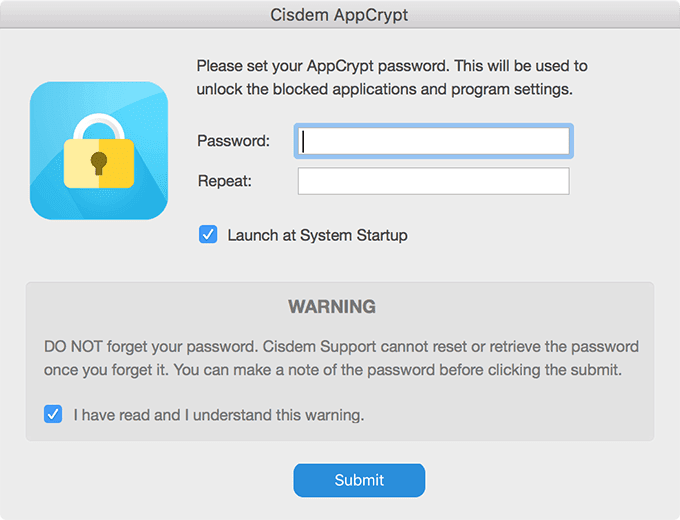
- On the main app interface, you’ll find various options to choose from. Now that you’ve set up your password, it’s time to choose the apps that you want to lock. Click on the Add App option at the top to add your apps.
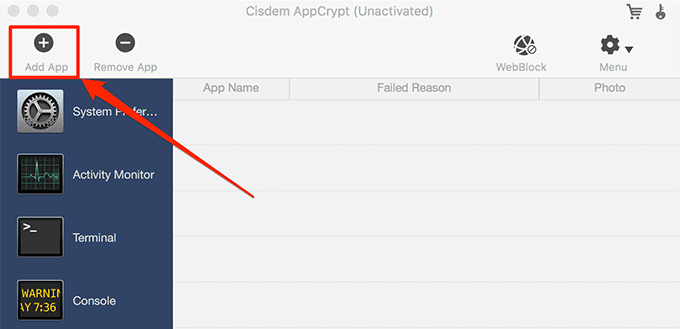
- The Finder browse window will open. Click on the Applications folder in the left sidebar, find the app you want to lock in the right pane, and double click on the app.

- Your chosen app is now added to AppCrypt and is now locked.

How To Launch An AppCrypt-Locked App On Mac
If you wish to open an app that is password protected, you can do it as the following.
- Search for your app in Launchpad and click on it when it appears.

- You’ll be prompted to enter your password. Enter the password and click on Submit.

- If you entered the correct password, the app will open. Else, it won’t let you proceed and your failed attempt will be logged in the app.

How To Unlock An App In AppCrypt On Mac
If you no longer wish to keep an app password protected, you can have it unlocked in AppCrypt.
- Launch AppCrypt and enter your password to continue.
- Select the app you want to unlock in the left sidebar and click on Remove App at the top.
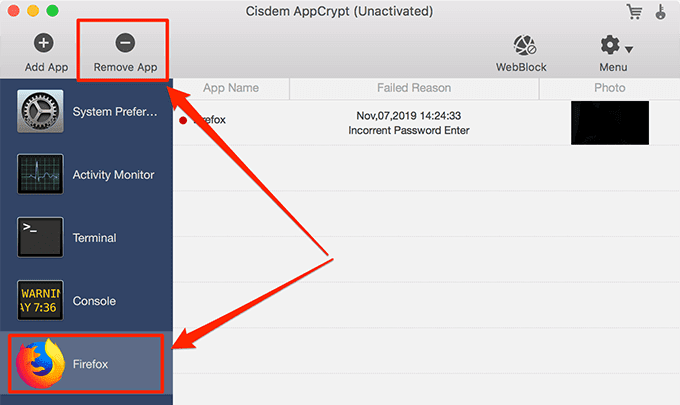
Your app will instantly be removed from the list and unlocked on your Mac.
Locking Apps On a Mac Using AppLocker
AppLocker (free with in-app purchases) is available on the official Mac App Store and it lets you add password protection to the apps installed on your Mac. In addition to passwords, it supports Touch ID and Bluetooth ID as well to let you unlock the locked apps on your machine.
- Launch the Mac App Store, search for AppLocker, and get the app installed on your Mac.
- Open the newly installed app and you’ll be asked to set a password. Do so and continue. You’ll use this password to unlock the locked apps on your Mac.
- Click on the app icon in your menu bar and you’ll be prompted to enter your password. Enter the password and click on Enter.

- On the main interface, ensure the Activate AppLocker option is enabled. Also, enable the option that says Start at Login so the app launches each time your Mac boots-up.
To lock an app with AppLocker, click on the + (plus) sign at the top to add an app.

- The following screen lists out all the apps installed on your machine. Click on the one you want to lock in the list.

Your selected app will be locked on your Mac.
How To Launch An AppLocker-Locked App
- Find and launch the app as you normally would.
- You’ll be asked to enter your password. Type in the password and hit Enter.

Your locked app will launch if you entered the correct password for it.
How To Unlock An App In AppLocker On Mac
Unlocking an app with AppLocker is much easier than locking one.
- Click on the AppLocker icon in your menu bar and enter your password to continue.
- Find the app you want to unlock and then click on the X sign next to the app.

It’ll quickly remove your app and unlock it for you on your Mac.




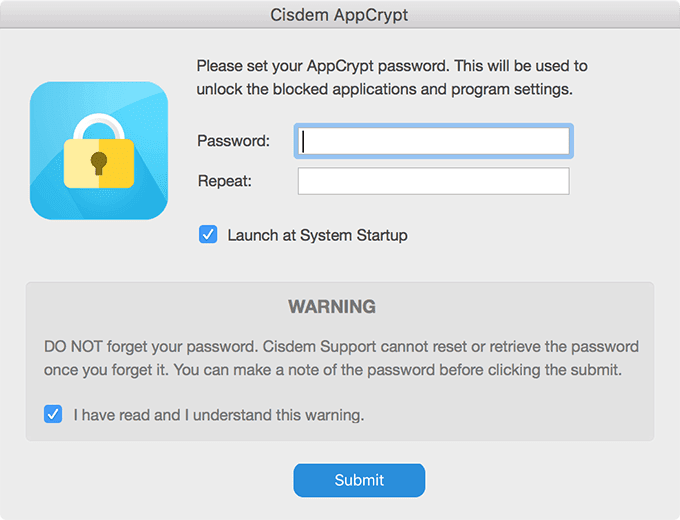
![[アプリの追加]ボタンが強調表示されたAppCryptウィンドウ](https://lh3.googleusercontent.com/-S0r62E8d0-c/YnMExPx-AvI/AAAAAAABGY8/d0dx6M20pDk1DVgGrPfvTcPTIpeXfCuhgCEwYBhgLKu8DABHVOhyfrVkC5xxyHmT-lpSbO6tplTOd-qYMw7zeoLwopLVI33BeBPoPj-qjsiZK33TW-noKefrvpWgkU8ZzFVMBaynicowNWw8mg4lYte_BEj2z-vxdbA63bRIoA2rDCDsDQPph-RKCRTwFPCcbP9uNjggwZK_LSU2kdC94IIN3WGwvPaB2GNVogxYyYMAl_NO4lVtl_4OW1Lo14JtynnMVvCU5_-7GJxH_8EQkNxLKeaJAsZ38I9fsgwW-Eryl4ZT1FQr0j4tArLlMXa_jMW4OegjdoxpXvvVWMNppYrZBHtTYnO49AbZLVIxitcLkLdEwwc1Zotz-on9dHFLH7VRoDvjP2IoIqPX_kSoxu4_ywepGQigpB4OVL3DAf4UbLq1_SuQtrsrd5w2iMayGAcqF7uAwPk1WMMtbcm0BgynOsyJEScGNlJ2HKBA9ouspIvGYi1xTPixh-foJKkkuqnHTnvFNvwyY4I4bpvSDFTCuZOtkXev46jqs86Y-FJlJw9CtPxuxhA9LKOvSMY-df1Tm1s5l-wS2oFox3Dwmim_qEO2sqtqU610mX_rprQQb0Gjd7sJoYsxd1IPR15jK4yOEqiwRYaJ7evYyNUGuSXiZ049_RNCkplrEsjnWuJORWnUzP4z_kVyCYUXw7sMRMNW7zJMG/s0/tIRWayoVVZqWjlx2neh-AVdIE4k.png)





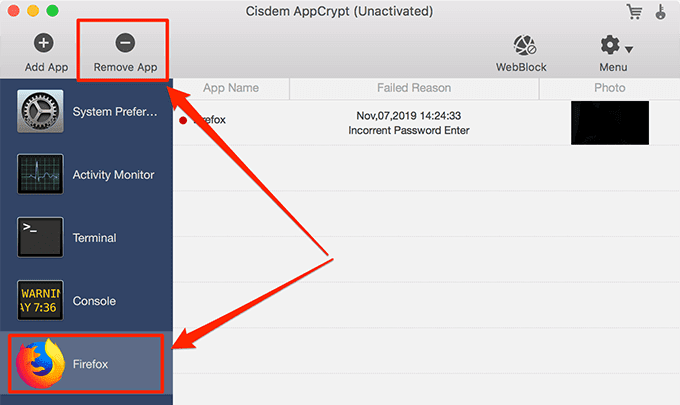

![AppLockerウィンドウに[アプリを追加]ボタン](https://lh3.googleusercontent.com/-ukHyAvYkwtU/YnL1_ju5agI/AAAAAAABGrM/g-FqIXO98hgO0i-frWx55rwGxQSc85GCgCEwYBhgLKu8DABHVOhwq0dqsZlM8UJgT7Wn167k68dCZxXybSi-6nLamc30sqApnJF4ywbeeO_bkUsGKdYJXs_GnzaFpBkHJsQUUbvPhrIl6_GVESmyvxvbSlMQpq0gUoRw7ubOc8TrTb5vRzvVH-tSZeyXctHjb3RLbOLM8kFRk7zRu3jJCWLv9DFzzPG3wddPPf93ur2X_erlAZltqy1sNHpLPllq4Z0IRqtZXaCHQ_d9vFgAIl3DYYZEz9SdgA7cDzSn7_SA4ZZXUCjSiRyhCqQMllyifvtI54h_MXgUYMD1tlPYijWE7wkiSwig2h2_SQiF26wx_8kG64s4aQ7To78aldJQMaHvDyOc3-Z5sU7JsMORYpgZgsxj3-bv4K9rIg_Tfds5V0OsxA4K5B6WSwLBZsz46gFBoz4mZKwmCM4am4FMw04gDMpv7EYiXgdeCEmOrVzoSf1zxLe6tkII1hwc2v5bi0VSmmxCfKncIQfNT7bUPdo-7DGFzuKi9P066TUVxuVW7ACN6Tv_Mea9WZ0pdXCtkrTQtomS_qdYRjOPkON4YUt5GFuK8-OYH5b2_0BeZ8MHY-7gVd5c1If3tlL9PPwruxMesPs0cCSyCA-cIFRfsVVThva9bJ3d7Q9pwXiq_k784qeNH_wiZWDW-L8htvWoKMM67zJMG/s0/ABsHNAm1XL36-Hx88-ucNJFZXmM.png)
![AppLockerウィンドウで[ロックするアプリケーション]ウィンドウを選択します](https://lh3.googleusercontent.com/-2Gkhtxa1uBY/YnMB44jD0iI/AAAAAAABGYM/zhiNXIXtXgoGN9hwMlLoSyWNirzM06mugCEwYBhgLKu8DABHVOhyfrVkC5xxyHmT-lpSbO6tplTOd-qYMw7zeoLwopLVI33BeBPoPj-qjsiZK33TW-noKefrvpWgkU8ZzFVMBaynicowNWw8mg4lYte_BEj2z-vxdbA63bRIoA2rDCDsDQPph-RKCRTwFPCcbP9uNjggwZK_LSU2kdC94IIN3WGwvPaB2GNVogxYyYMAl_NO4lVtl_4OW1Lo14JtynnMVvCU5_-7GJxH_8EQkNxLKeaJAsZ38I9fsgwW-Eryl4ZT1FQr0j4tArLlMXa_jMW4OegjdoxpXvvVWMNppYrZBHtTYnO49AbZLVIxitcLkLdEwwc1Zotz-on9dHFLH7VRoDvjP2IoIqPX_kSoxu4_ywepGQigpB4OVL3DAf4UbLq1_SuQtrsrd5w2iMayGAcqF7uAwPk1WMMtbcm0BgynOsyJEScGNlJ2HKBA9ouspIvGYi1xTPixh-foJKkkuqnHTnvFNvwyY4I4bpvSDFTCuZOtkXev46jqs86Y-FJlJw9CtPxuxhA9LKOvSMY-df1Tm1s5l-wS2oFox3Dwmim_qEO2sqtqU610mX_rprQQb0Gjd7sJoYsxd1IPR15jK4yOEqiwRYaJ7evYyNUGuSXiZ049_RNCkplrEsjnWuJORWnUzP4z_kVyCYUXw7sMRMNS7zJMG/s0/rCOTPb4NbvmzdkHwPkPOm2XirEA.png)


